Με τα Windows 10, μπορείτε να έχετε άμεση πρόσβαση στα προγράμματα ή τις εφαρμογές που χρειάζεστε καρφιτσώνοντάς τα στη γραμμή εργασιών. Αυτό σημαίνει ότι δεν θα χρειαστεί να κάνετε αναζήτηση για προγράμματα ή εφαρμογές στην καρτέλα της εφαρμογής ή στο πλαίσιο αναζήτησης, επειδή μπορείτε εύκολα να καρφιτσώσετε αυτό το πρόγραμμα ή την εφαρμογή στη γραμμή εργασιών των Windows. Είναι εύκολο να γίνει.
Εδώ θα σας πούμε τα πιο απλά βήματα που πρέπει να ακολουθήσετε για να καρφιτσώσετε στη γραμμή εργασιών στα Windows 10.
Καρφιτσώστε την εφαρμογή στη γραμμή εργασιών:
Υπάρχουν δύο τρόποι για να καρφιτσώσετε μια εφαρμογή στη γραμμή εργασιών:
1. Για να καρφιτσώσετε μια εφαρμογή από τη συντόμευση της επιφάνειας εργασίας σας, απλά πρέπει να τη σύρετε στη γραμμή εργασιών. Η εφαρμογή θα καρφιτσωθεί αυτόματα.
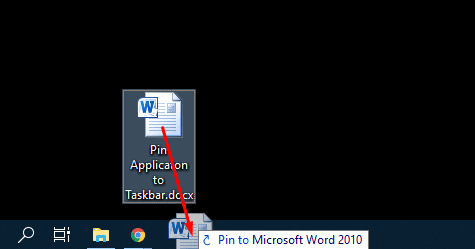
2. Για να καρφιτσώσετε την εφαρμογή που εκτελείται, μπορείτε να την καρφιτσώσετε στη γραμμή εκτελώντας την πρώτα.
Καρφιτσώστε την εκτελούμενη εφαρμογή στη γραμμή εργασιών:
Για να καρφιτσώσετε το πρόγραμμα ή την εφαρμογή που εκτελείται στη γραμμή εργασιών, πρέπει να ακολουθήσετε τα εξής βήματα:
1. Αναζητήστε το όνομα του προγράμματος πληκτρολογώντας το στη γραμμή αναζήτησης ή επιλέξτε το από το μενού για να ξεκινήσετε αυτό το πρόγραμμα.
2. Μόλις το πρόγραμμα ξεκινήσει να εκτελείται, θα εμφανιστεί στη γραμμή εργασιών, κάντε κλικ στο δεξί πάνω του για να ανοίξει η λίστα του μενού.
3. Μετά από αυτό, επιλέξτε «Καρφίτσωμα στη γραμμή εργασιών» και η εφαρμογή σας θα καρφιτσωθεί.

Καρφιτσώστε το αρχείο στη γραμμή εργασιών:
Για να καρφιτσώσετε ένα αρχείο στη γραμμή εργασιών, ακολουθήστε τα εξής βήματα:
1. Πρώτα αλλάξτε την επέκταση του αρχείου σε .exe, σημειώστε την αρχική τιμή του αρχείου.
2. Απλώς σύρετε το αρχείο σας στη γραμμή εργασιών των Windows. Θα καρφιτσωθεί αυτόματα αφού αρχίζει να εμφανίζεται ως εφαρμογή στα παράθυρα.
3. Στο επόμενο βήμα, πρέπει να αλλάξετε την επέκταση του αρχείου σας και να το αντικαταστήσετε με την αρχική του τιμή.
4. Κάντε δεξί κλικ στο εικονίδιο της γραμμής εργασιών και, στη συνέχεια, κάντε ξανά δεξί κλικ στο όνομα του αρχείου για να επιλέξετε τις ιδιότητες.
5. Εδώ πρέπει να προσδιορίσετε το όνομα του αρχείου σας και να αλλάξετε την επέκτασή του πίσω στην πραγματική του αξία.
6. Τώρα μπορείτε να δείτε ότι το αρχείο σας είναι καρφιτσωμένο στη γραμμή εργασιών. Αλλά θα περιέχει ένα γενικό εικονίδιο εφαρμογής αντί να έχει ένα εικονίδιο αρχείου.
Καρφιτσώστε το αρχείο σε μια λίστα μεταπήδησης προγραμμάτων στη γραμμή εργασιών:
Αυτός είναι ένας από τους καλύτερους τρόπους για γρήγορη πρόσβαση στα αρχεία to καρφιτσώστε το στη γραμμή εργασιών. Ακολουθήστε αυτά τα βήματα:
1. Κάντε δεξί κλικ πάνω από το καρφιτσωμένο πρόγραμμα ή μεταβείτε σε αυτό το μενού.
2. Κάντε δεξί κλικ στην πρόσφατη λίστα και, στη συνέχεια, θα πρέπει να επιλέξετε Καρφίτσωμα σε αυτήν τη λίστα.
3. Κάντε δεξί κλικ στο στοιχείο της γραμμής εργασιών για πρόσβαση στη λίστα. το αρχείο θα ανοίξει από αυτήν τη λίστα.
Καρφιτσώστε τον ιστότοπο στη γραμμή εργασιών χρησιμοποιώντας το Google Chrome:
Για να καρφιτσώσετε έναν ιστότοπο στη γραμμή εργασιών χρησιμοποιώντας το Google chrome, ακολουθήστε τα εξής βήματα:
1. Φορτώστε τον ιστότοπο στο Google Chrome.
2. Από την επάνω δεξιά γωνία του Chrome επιλέγονται τρεις κάθετες κουκκίδες.
3. Επιλέξτε «Περισσότερα εργαλεία» και μετά «Δημιουργία συντόμευσης».
4. Θα εμφανιστεί ένα πλαίσιο διαλόγου, Γράψτε το όνομα της συντόμευσης και επιλέξτε «Δημιουργία» θα δημιουργηθεί μια συντόμευση επιφάνειας εργασίας.
5. Τώρα σύρετέ το στη γραμμή εργασιών για να το καρφιτσώσετε.
Πλεονεκτήματα και μειονεκτήματα της χρήσης των Microsoft Windows
Τα MS Windows είναι ακόμα το πιο κοινό λειτουργικό σύστημα στον πλανήτη. Τα πλεονεκτήματα της χρήσης των Windows μετρήθηκαν κάποτε έναντι της χρήσης ανταγωνιστικών λειτουργικών συστημάτων για επιτραπέζιους υπολογιστές, όπως το MacOS ή το Linux, αλλά επί του παρόντος κινδυνεύει περισσότερο να ξεπεραστεί από το Android.
Πλεονεκτήματα
– Ευέλικτο
- Παραγωγικός
– Ασφαλής
– Καλές εγγενείς εφαρμογές
Μειονεκτήματα
– Ογκώδης
– Βαρύς πόρος
– Αναπτύχθηκε για πληκτρολόγιο και ποντίκι
Μπορείτε να αγοράσετε μια μονάδα USB με Microsoft Windows 10 Home Editionκαι συμμετάσχετε σε εκατομμύρια χρήστες παγκοσμίως σε μια πλατφόρμα που θεωρείται το πρότυπο του κλάδου.